Veeam® Backup & Replication™ v11 能够为成长型企业提供出色的现代数据保护,包括最新版 V11A 中一些卓越的新型云和安全功能。 无论您是希望从 AWS、Azure 和 Google Cloud 中获得非常灵活的混合云功能,还是希望获得强大的勒索软件防护和恢复选项,Veeam 都将随时为您服务! Veeam 将强化的不可变存储选项、可靠的云原生备份选项、连续数据保护以及其他更多功能整合到了一个平台上!
以上是摘自Veeam官网的介绍,软件很强大,下面开始介绍如何安装。
1、下载,直接官网注册就可以下载,地址如下:
https://www.veeam.com/cn/backup-replication-download.html?ad=downloads
目前官网最新版本为Veeam Backup & Replication v11 版: 11.0.1.1261 P20220302
那么直接给出VBR v11最新版下载链接地址吧:https://download5.veeam.com/VBR/v11/VeeamBackup&Replication_11.0.1.1261_20220302.iso
2、安装,本次安装环境:操作系统为 Windows Server 2019。将下载好的VeeamBackup&Replication_11.0.1.1261_20220302.iso用虚拟光驱加载或者解压缩。
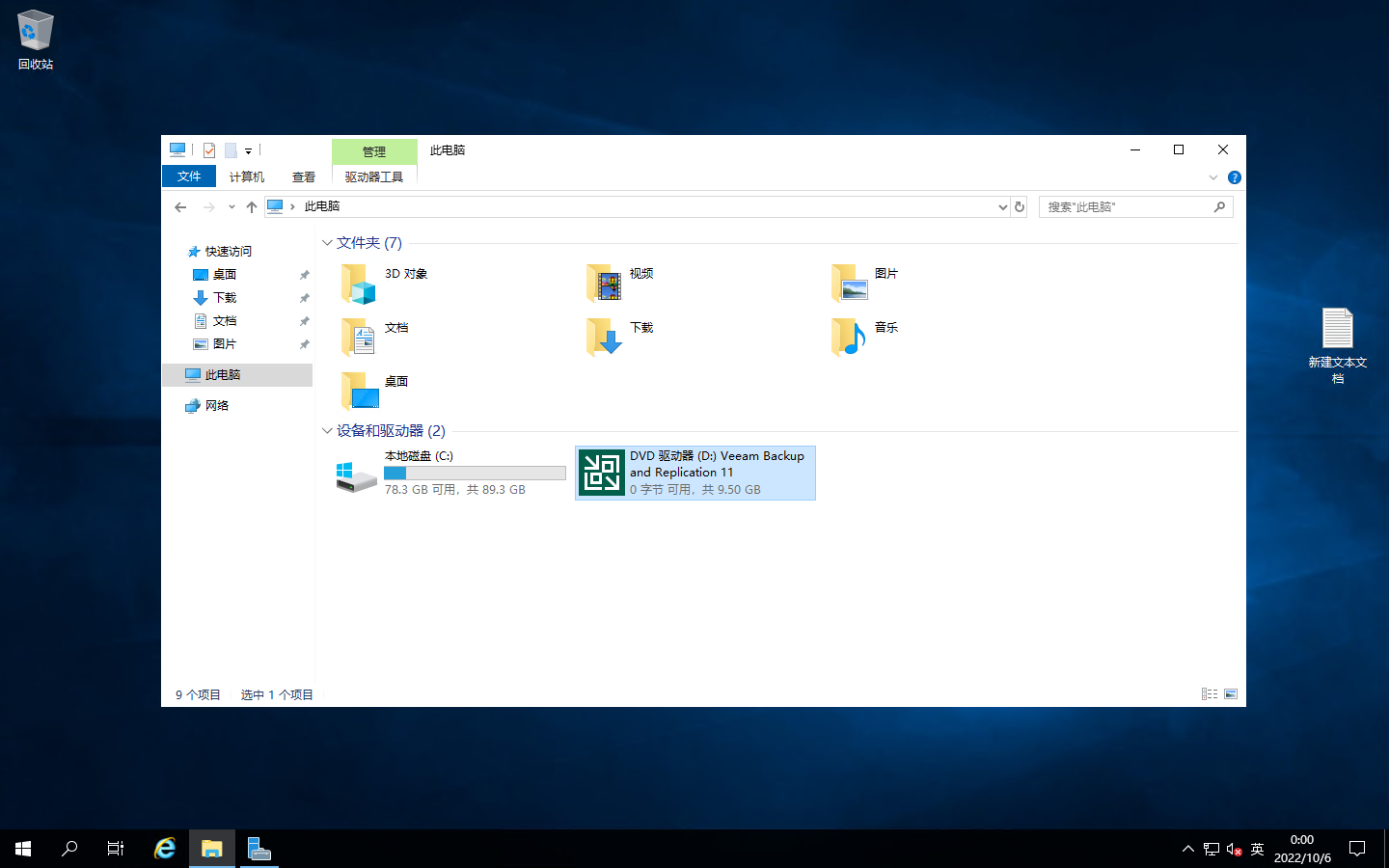
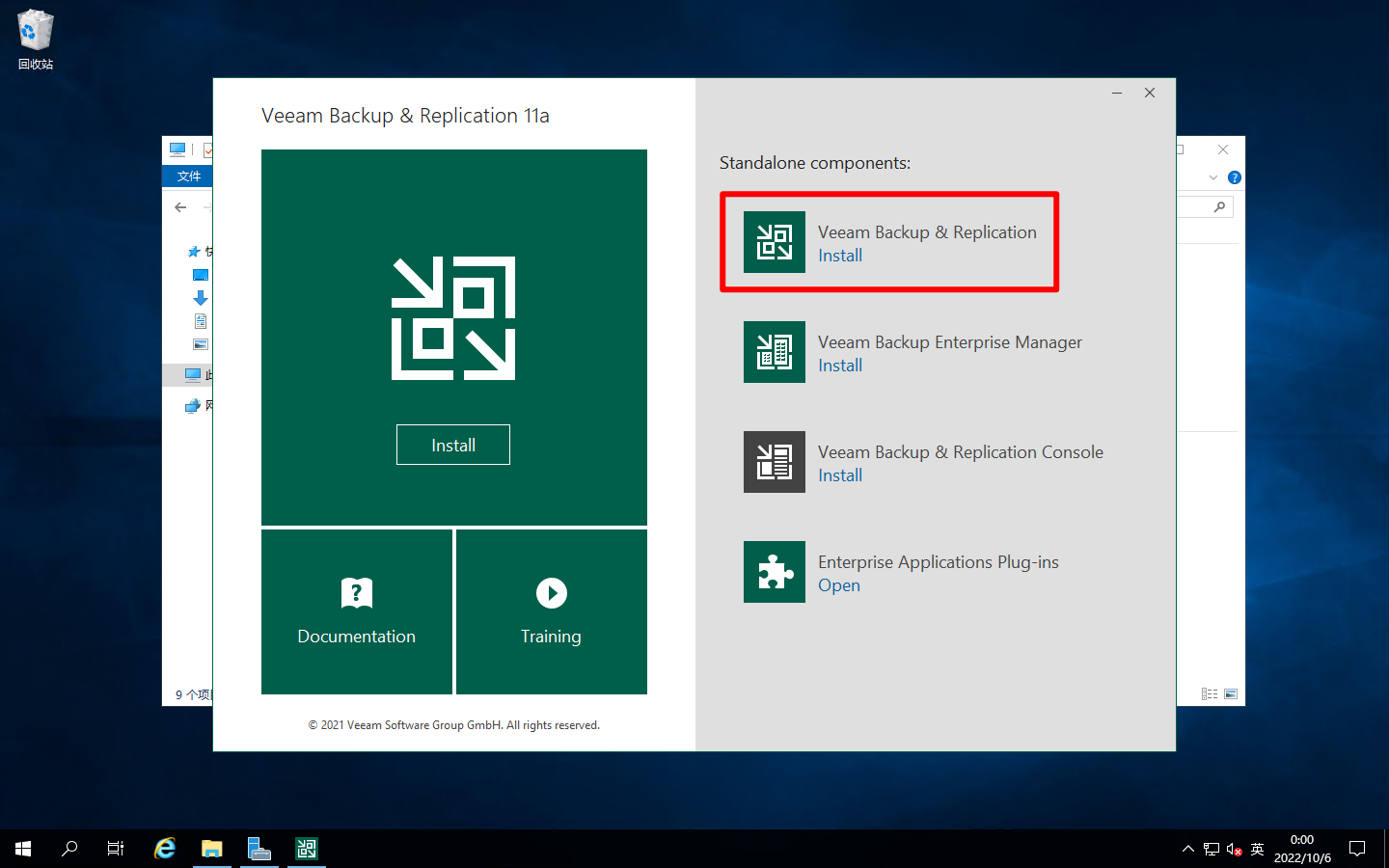
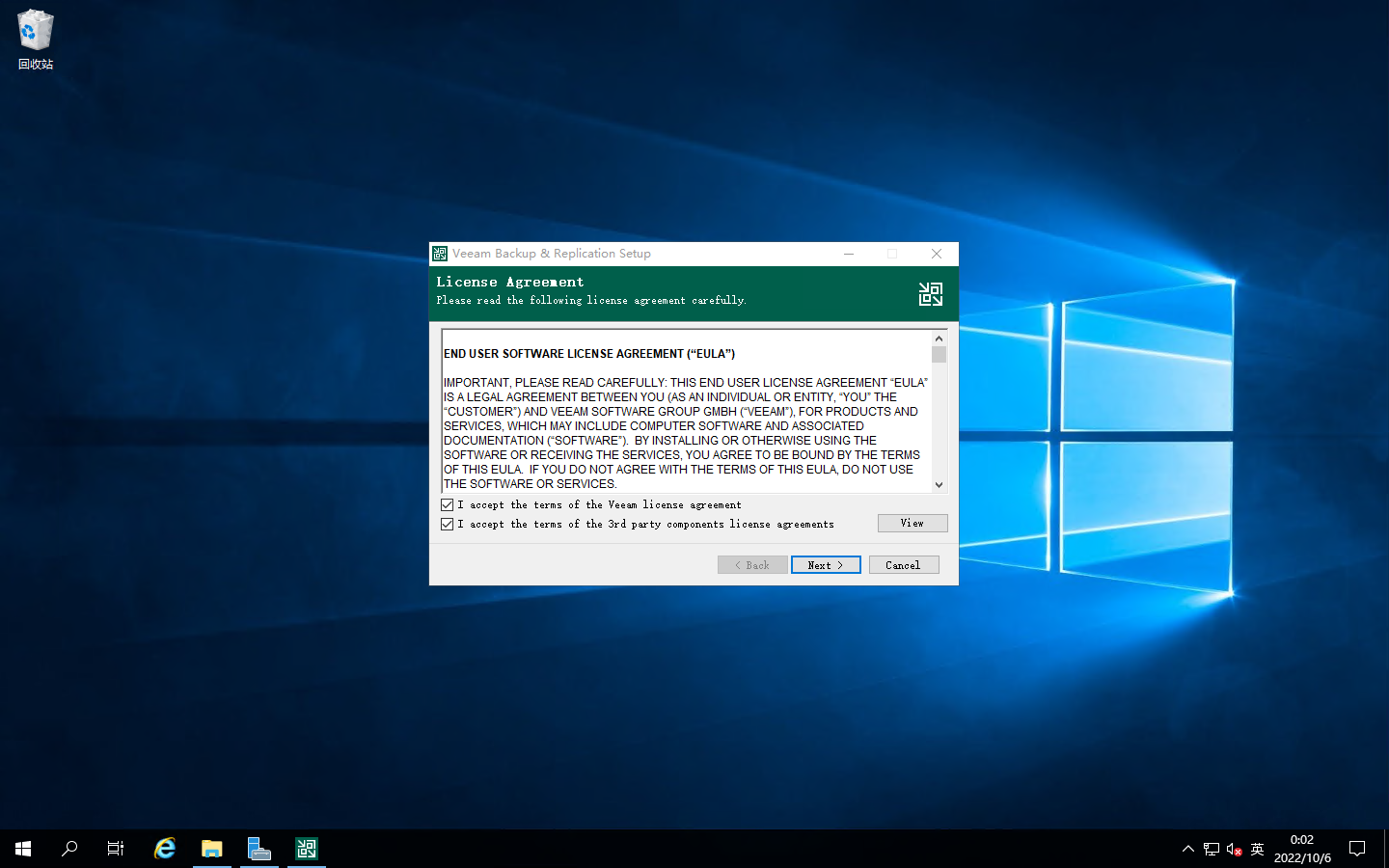
许可暂时忽略,后续再导入。
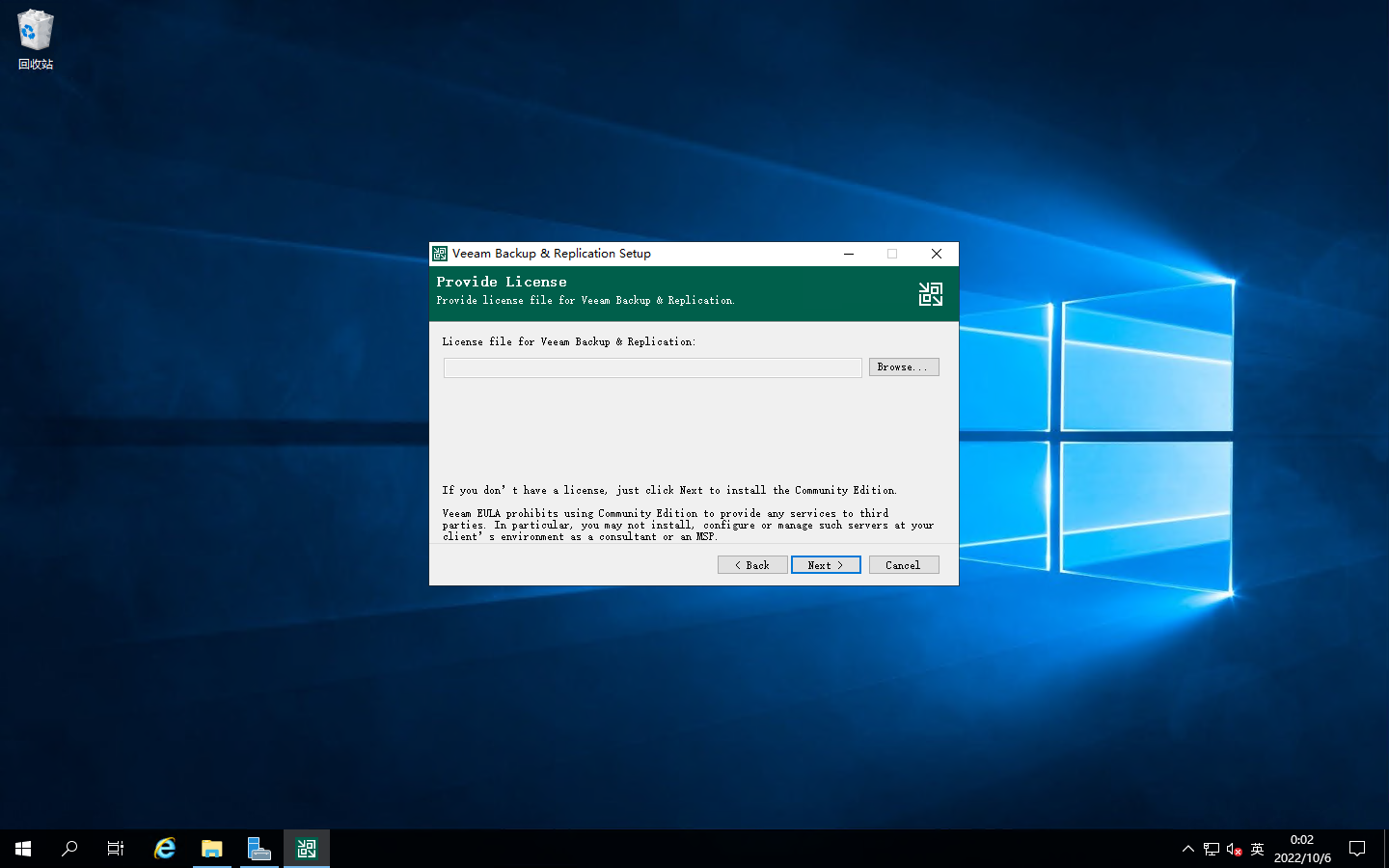
选择安装的组件和路径,生产环境建议安装在其他磁盘。
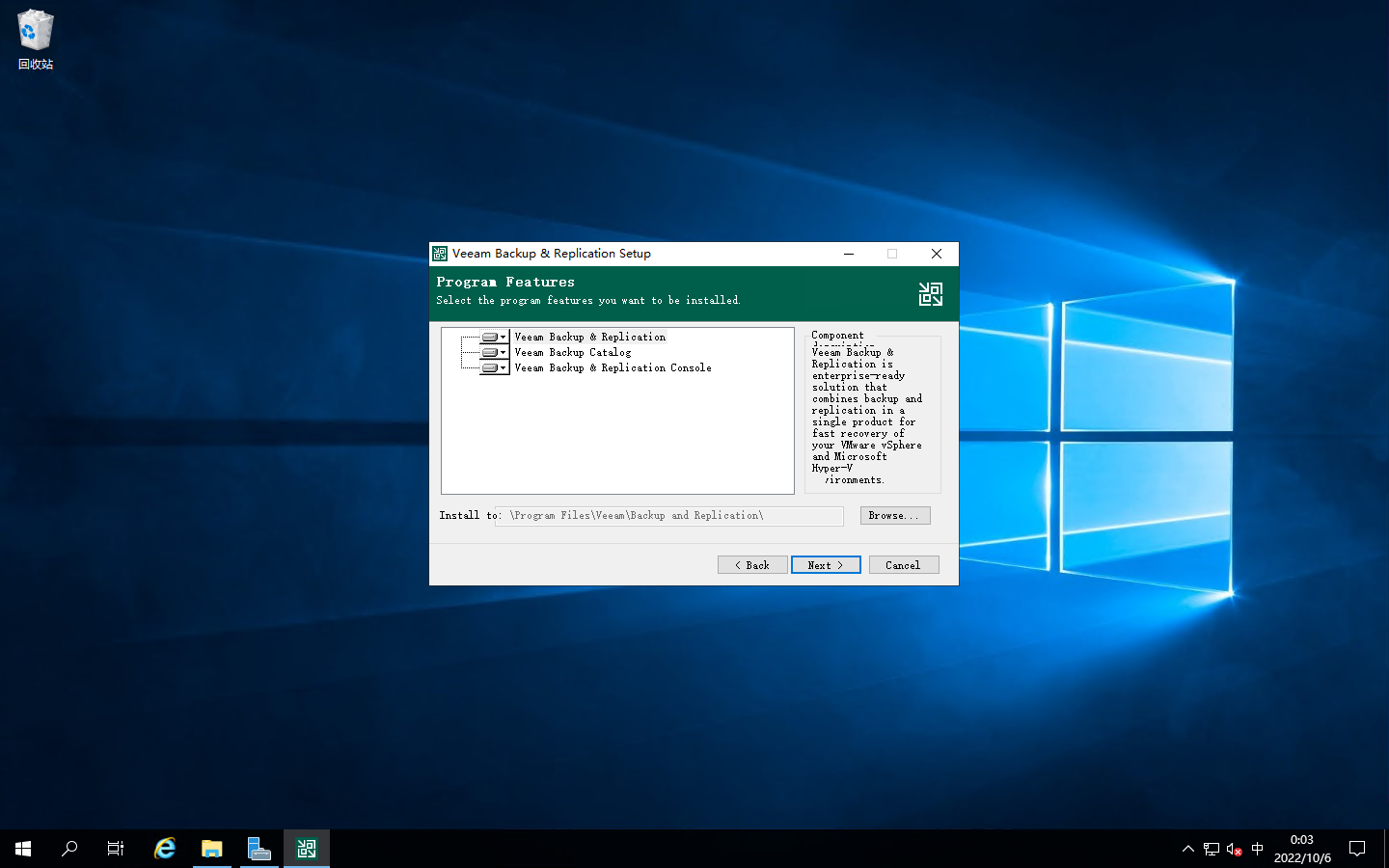
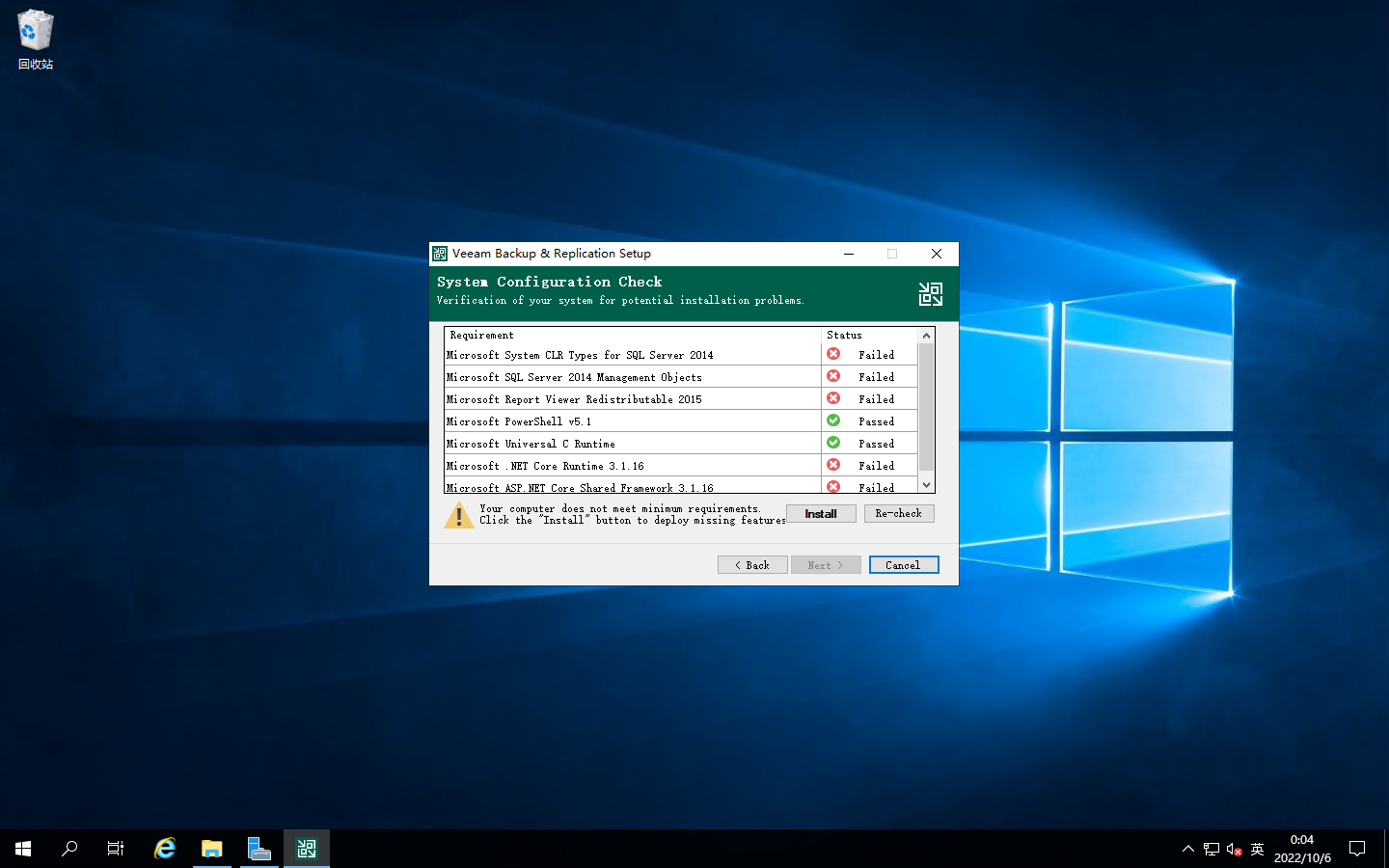
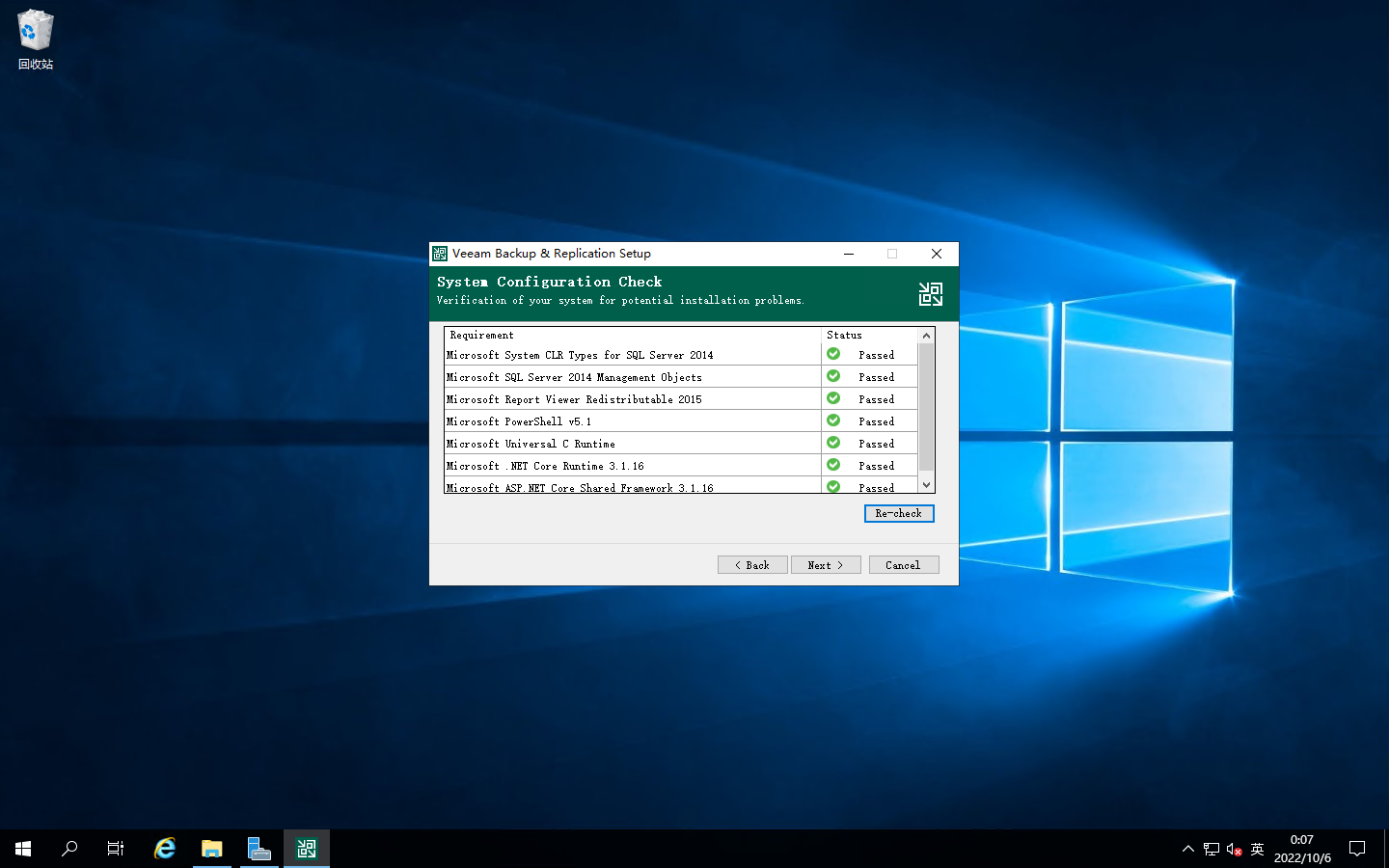
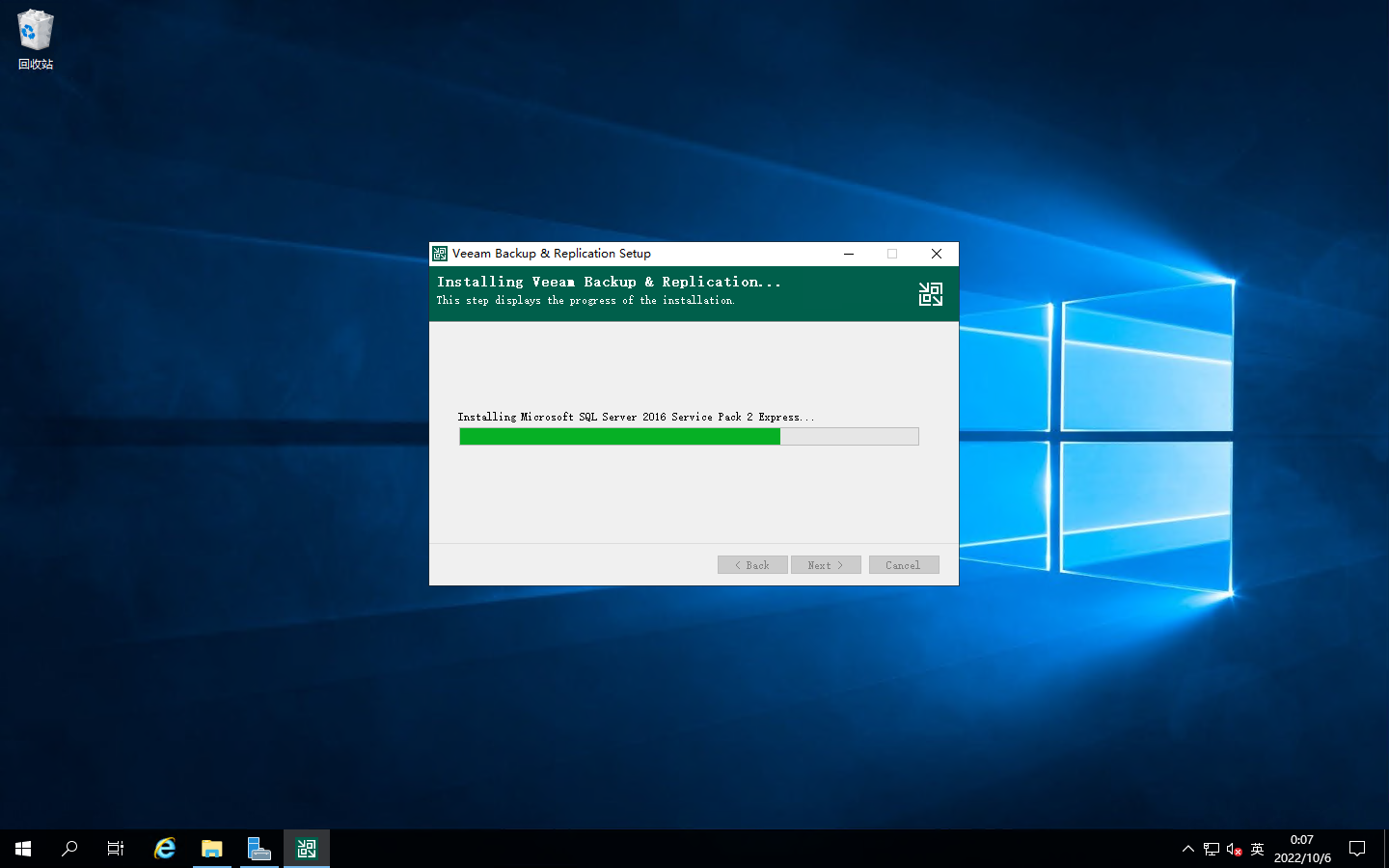
有自定义安装和默认安装,实验环境,就默认安装吧,耐心等它提示安装成功。
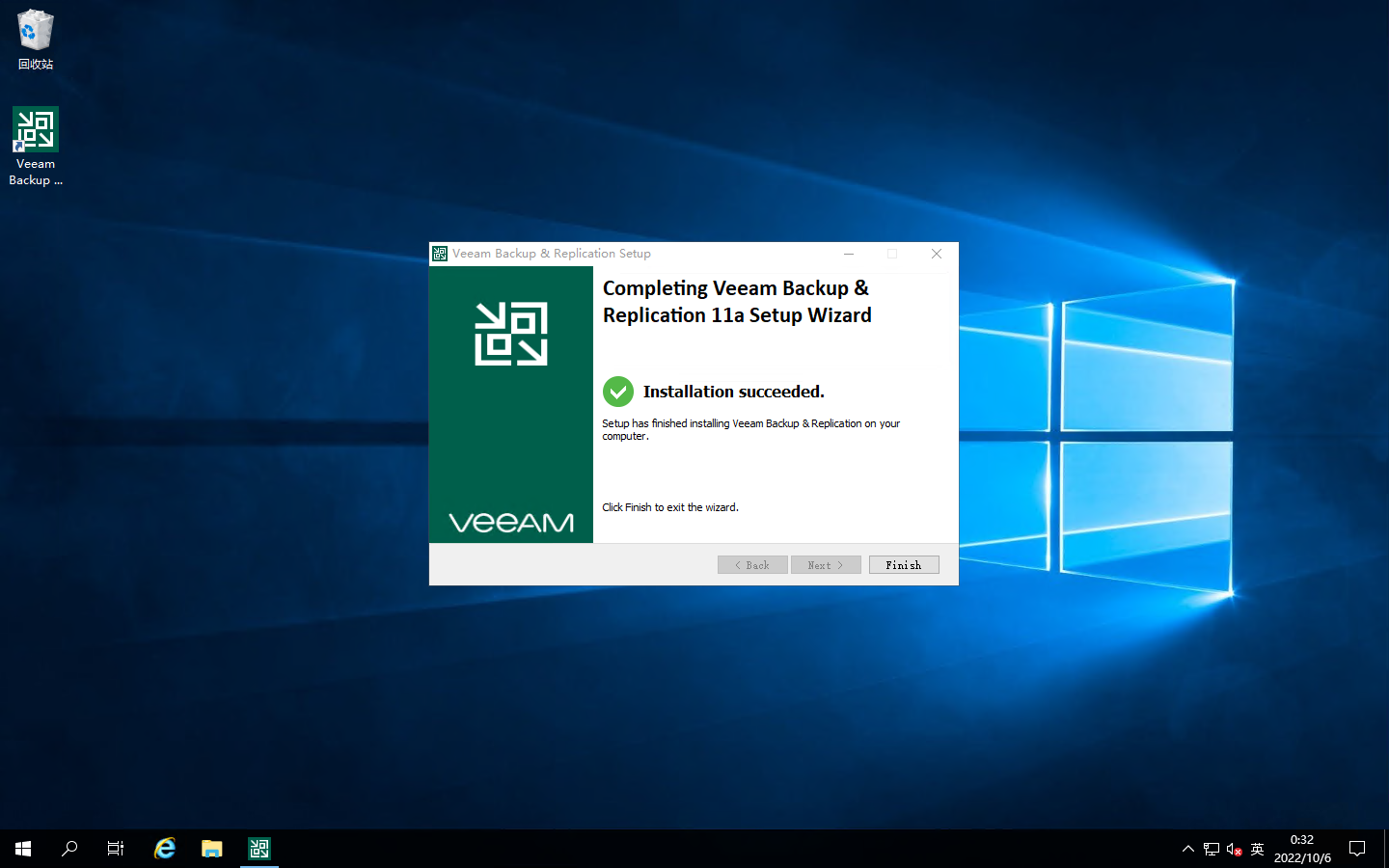
3、配置以及和vCenter对接。
双击桌面图标,默认以localhost登录
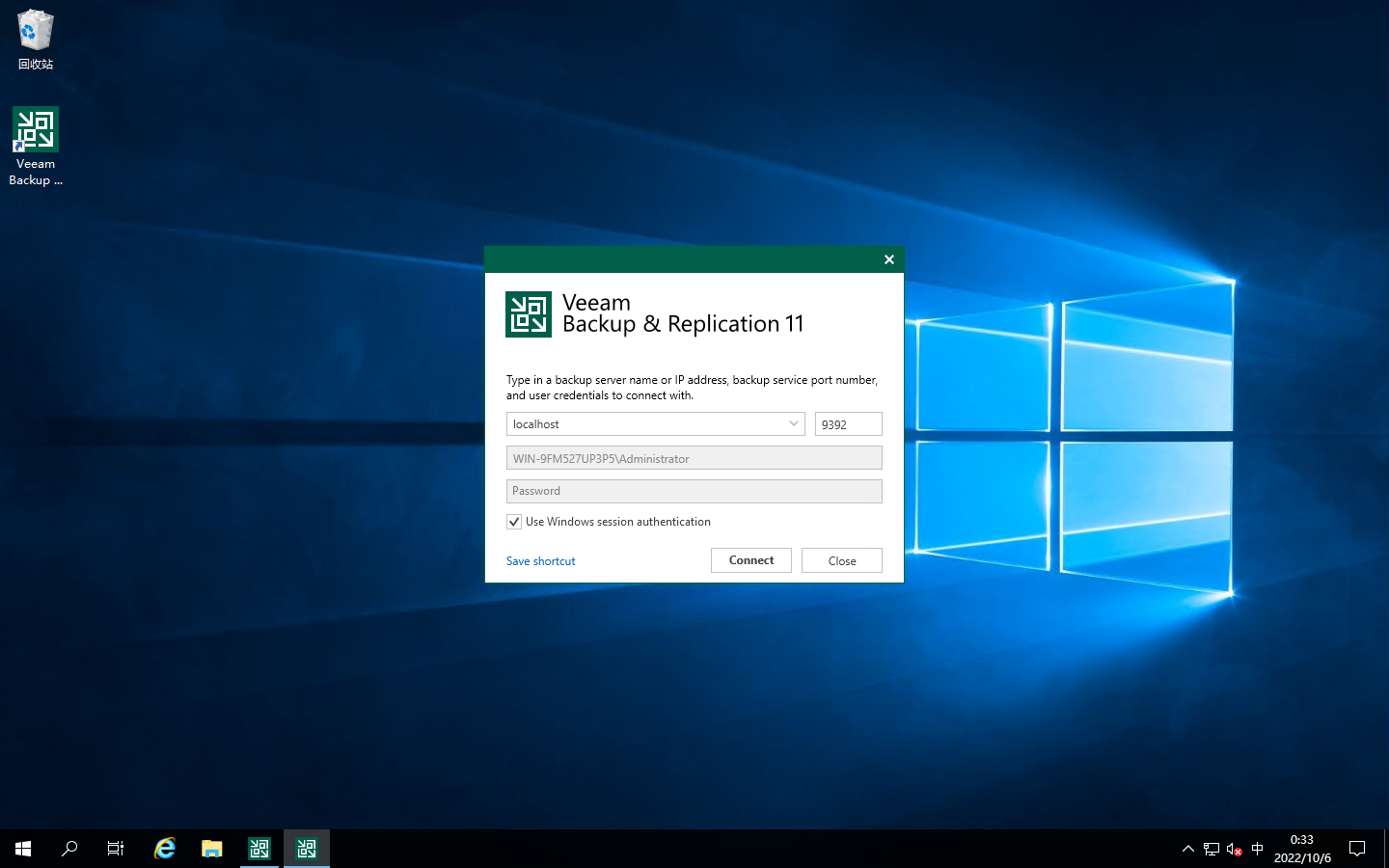
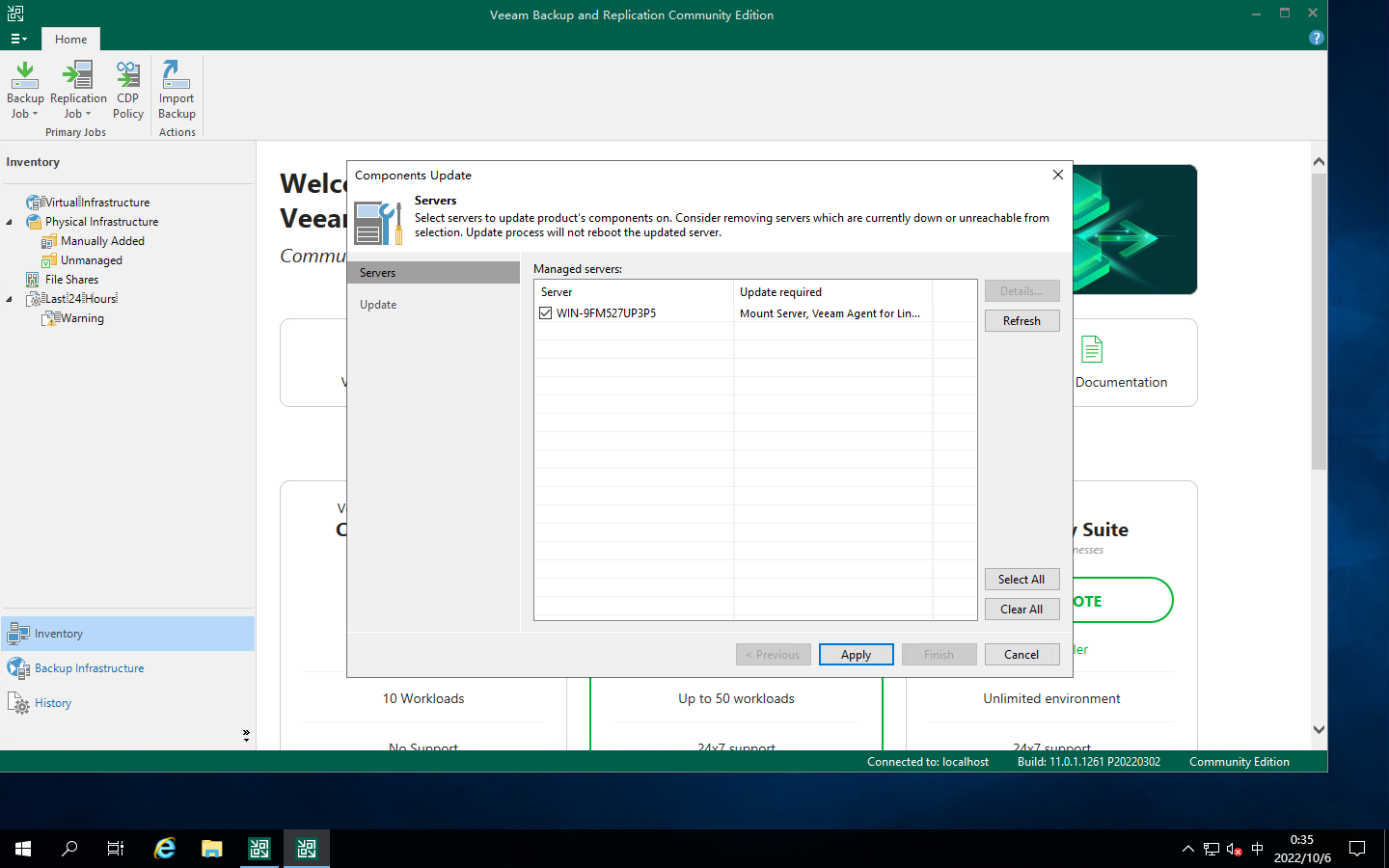
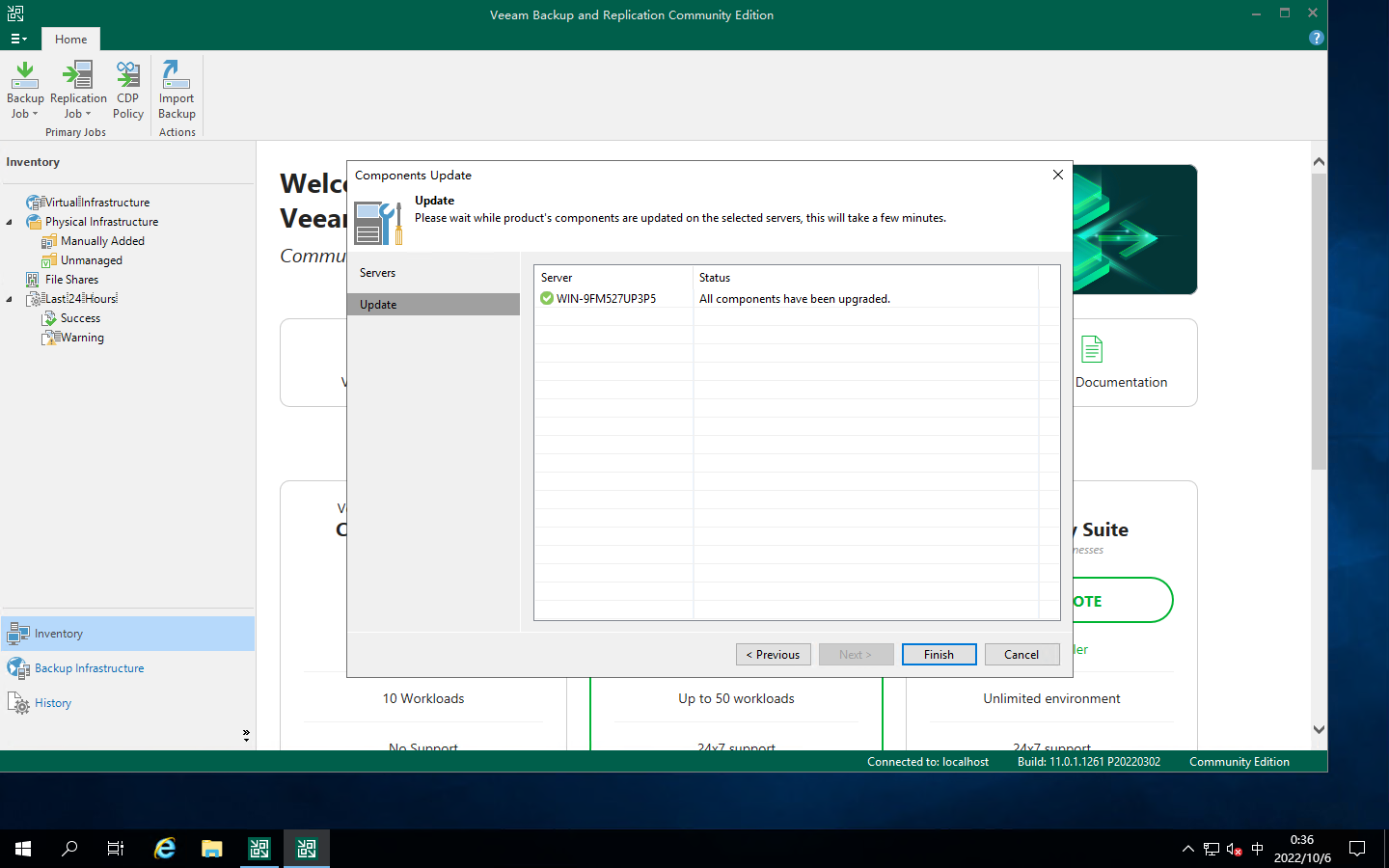
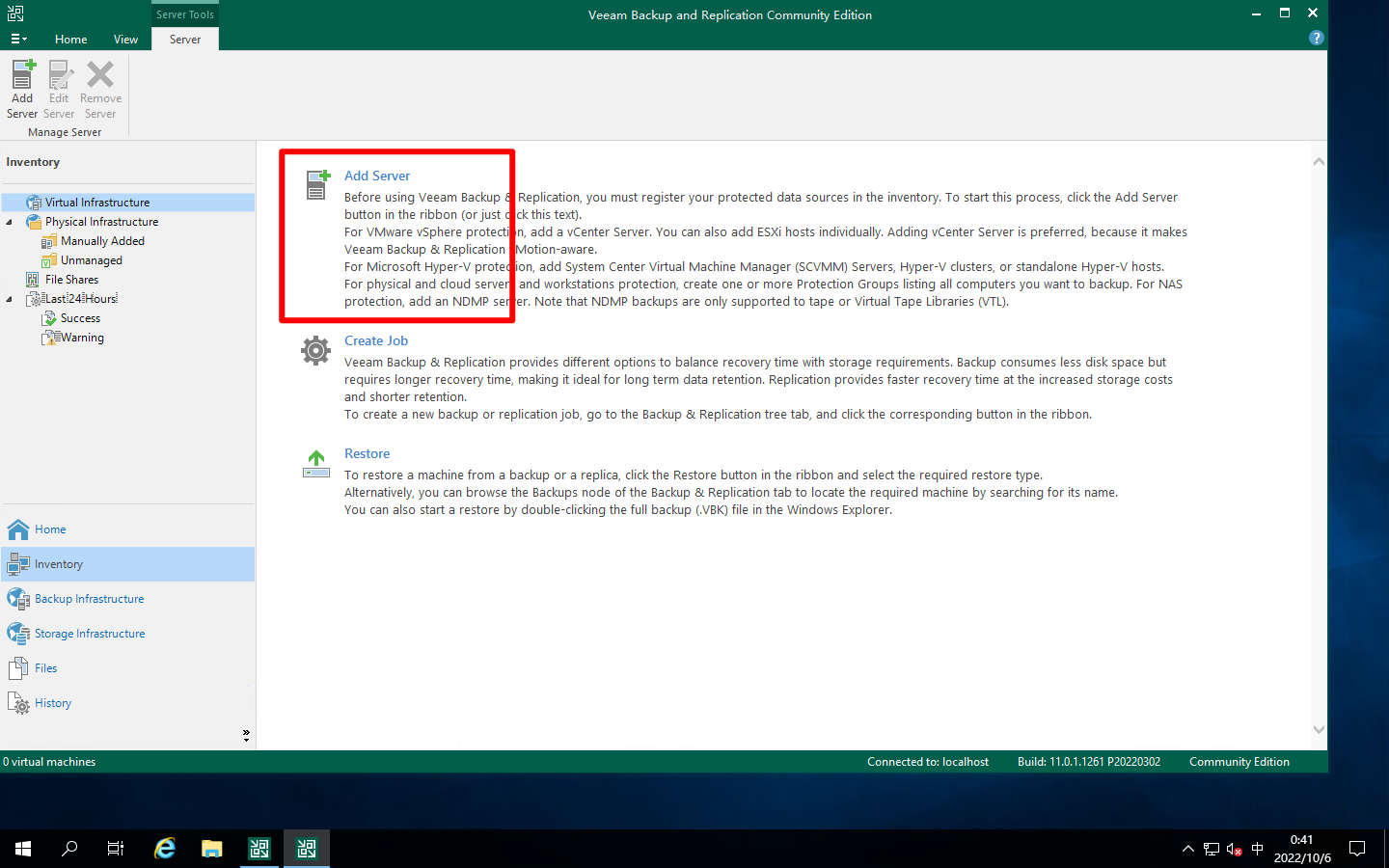
4、备份仓库
Veeam backup在安装的时候会默认创建一个“仓库”,用于存储备份的地方,默认为C盘,一般不建议和需要备份的磁盘存放到一起,本文档为了学习方便,我们选择的是给虚拟机挂载了一个略大点的E盘。
选择“BACKUP INFRASTRUCTURE”,“ADD BACKUP REPOSITORY”按照提示,可以支持很多类型的存储介质。我们直接选挂载的storage,选择Windows,按照向导,勾选E盘即可。
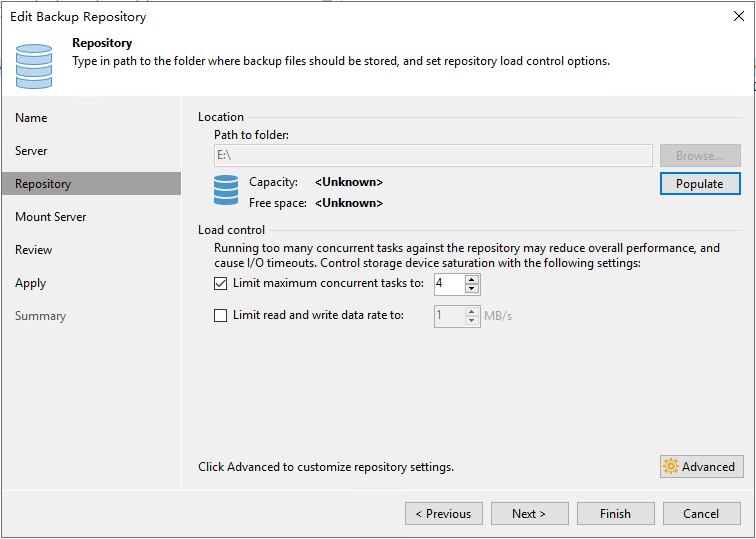
备份代理和备份仓库创建好之后,Veeam基础环境的安装就搭建好了。
注意:
1)本文档为了学习方便,备份代理和备份仓库都部署在同一台虚拟机内,生产环境建议分开部署。
2)关于版本:安装默认的是社区版,可以永久免费使用,支持保护10个工作负载。超过以上需要购买商业版。
3)鉴于Veeam是英文版,目前一直还没出中文版(哈哈,反馈过很多次,不知道为啥不做中文语言包。)
左上角那几个主要菜单用途:
Backup Job:创建和管理备份任务,定时复制备份文件/虚拟机
Replication Job:复制任务:复制你的虚拟机到其他目的地
Backup Copy:备份拷贝,将你的虚拟机或文件备份到某个地方
Copy Job : 拷贝任务:定时执行拷贝
Restore:使用备份进行恢复
Failover Plan:故障切换计划
Import Backup/ExportBackup:导入/导出备份文件